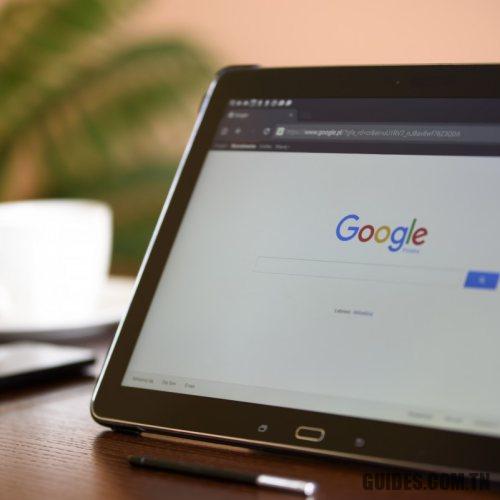Historique du téléphone sur Android: quand il est utile ou à supprimer
Ceux qui utilisent un appareil Android savent que la création d’un compte Google est un aspect pratiquement impossible à ignorer. Ce faisant, cependant, au moins par défaut, la plupart des activités qui auront lieu avec votre appareil mobile seront automatiquement enregistrées dans ce compte.
Dans certains cas, c’est certainement une bonne chose: le les activités de synchronisation configurées sur Android vous permettent de maintenir à jour les données personnelles sur tous les appareils en cours d’utilisation, par exemple: passage à la section Compte Paramètres Android, vous pouvez par exemple synchroniser le calendrier, les contacts, les données sportives (Google Fit), les documents, les fichiers dans Drive, les e-mails Gmail, les notes Google Keep etc. C’est un aspect très utile qui vous permet d’apporter des modifications, par exemple, sur les ordinateurs de bureau, les ordinateurs portables, sur une tablette ou tout autre smartphone et d’être sûr d’avoir les données toujours mises à jour lorsque vous êtes loin de chez vous ou au bureau.
De plus, grâce à la synchronisation, lorsque vous changez d’appareil Android et en configurez un nouveau, vous pouvez y retrouver toutes vos données qui nous attendent, prêtes à être utilisées: Clonage de téléphone: stratégies pour copier des données d’un appareil à un autre.
Quand cela vient à historique du téléphoneCependant, il fait référence à la capacité du navigateur et du système d’exploitation de stocker toutes les informations sur les sites Web visités par l’utilisateur et les opérations qu’ils effectuent en ligne (c’est-à-dire le stockage des mots de passe et des informations d’identification d’accès) ses mouvements.
Historique du téléphone: navigation Web et mots de passe
Google Chrome est le navigateur le plus utilisé dans l’environnement « mobile »: dès que vous l’utilisez, il est immédiatement proposé d’activer la synchronisation.
Activer la synchronisation dans Chrome signifie transférer la plus large gamme possible de données relatives à vos activités de navigation vers les serveurs de Google: non seulement l’historique de navigation, mais également les recherches effectuées, les mots de passe et les identifiants de connexion saisis sur n’importe quelle page Web. Assistant numérique Google Assistant).
Synchronisez Chrome sur divers appareils – des ordinateurs de bureau aux ordinateurs portables en passant par les tablettes, les convertibles et les smartphones – signifie partager vos données entre tous les appareils utilisés: une personne ayant accès au système de bureau ou de notebook pourrait alors immédiatement déterminer quels sites Web sont affichés sur un smartphone ou une tablette. Là Page « Données de la synchronisation Chrome » recueille des informations sur toutes les données qui ont été partagées avec Google depuis leurs appareils, quel que soit leur type, simplement pour avoir activé la synchronisation sur Chrome.
Nous avions déjà traité le sujet par le passé avec la publication de l’article Synchroniser Chrome, ce que signifie accéder aux données de plusieurs appareils expliquant également que vous pouvez choisir librement ce que vous souhaitez synchroniser et ce qui ne l’est pas.
L’activation de la synchronisation sur Chrome, à la fois sur mobile et sur ordinateur, n’est ni indispensable ni obligatoire. De plus, si vous souhaitez stocker certains mots de passe sur les serveurs de Google, cela peut toujours être fait sur demande explicite (Smart Lock pour les mots de passe).
Ensuite, essayez de visiter le Activité de recherche Google après vous être connecté avec votre compte: vous retrouverez l’historique des recherches effectuées sur tous vos appareils et la liste complète des pages web accédées au passage.
Ces informations sont utilisées par Google pour «alimenter» son assistant numérique, optimiser son fonctionnement et toujours offrir à l’utilisateur les informations qu’il attend de recevoir ou, en tout état de cause, les informations qui pourraient le plus l’intéresser.
En accédant à cette page vous y trouverez d’autres informations personnelles telles que, par exemple, la liste des applications Android lancées sur vos appareils mobiles et les onglets affichés ou supprimés sur le téléphone, divisés par sujet.
Comme expliqué dans l’article Supprimer l’historique Google: à partir d’aujourd’hui, c’est beaucoup plus simple et plus rapide, toutes les activités peuvent être supprimées (sachant que si nous aimons les informations personnalisées, les informations renvoyées par Google Assistant seront moins pertinentes en cas de suppression de données et de désactivation de l’historique) et que vous pouvez demander à Google de supprimer l’historique du téléphone complètement ou sur une base programmatique (Choisissez de supprimer automatiquement).
Historique du téléphone: stockage des mouvements (géolocalisation)
En accédant à cette page, après vous être connecté avec le même compte utilisateur configuré sur l’appareil mobile, Google affichera un carte qui montre exactement tous vos mouvements au fil du temps.
Dans le cas où vous souhaitez désactiver l’historique des positions, vous devrez accéder à cette page puis désactiver le « commutateur » Historique de localisation (en vous assurant que vous êtes connecté avec le même compte utilisateur Google configuré sur votre téléphone Android).
Historique de Google Play
Google Play affiche également la liste complète des applications Android installées progressivement sur leurs appareils mobiles (onglet Collection) et maintient un historique de recherche qui peut être supprimé si nécessaire.
Là Collection (à voir Où trouver la liste des applications qui ont été installées dans le passé sur Android) peut être utile pour trouver des applications utilisées sur d’autres appareils tandis que l’historique de recherche peut être supprimé en accédant aux paramètres de Google Play puis en sélectionnant Effacer l’historique.
Clavier Google Gboard
Les claviers virtuels pour Android, y compris Google Gboard, sont utilisés pour partager certaines informations. L’intention déclarée est d’améliorer le comportement du clavier en conseillant de temps en temps l’utilisateur les mots à taper et en l’aidant à écrire encore plus vite.
Dans le cas de Google Gboard, nous vous suggérons de toucher l’icône représentant un petit engrenage tout en utilisant le clavier et en choisissant la voix Avancée.
Ici, vous pouvez choisir de désactiver le partage des statistiques sur l’utilisation du clavier et d’éviter de transmettre des données supplémentaires pour l’amélioration du clavier (Améliorer Gboard). Avec une torsion sur Éliminez les mots et les données appris, vous pouvez demander à Google de supprimer toutes les informations collectées lors de l’utilisation du clavier.
En parlant de Google Gboard, voir aussi le clavier Google, l’actualité du nouveau Gboard.
Découvrez également plus d’articles dans nos catégories Internet, productivité & Ordinateurs et internet.
Merci pour votre visite on espère que notre article Historique du téléphone sur Android: quand il est utile ou à supprimer
vous aide, n’oubliez pas de partager l’article sur Facebook, instagram et whatsapp avec les hashtag ☑️ #Historique #téléphone #sur #Android #quand #est #utile #supprimer ☑️!